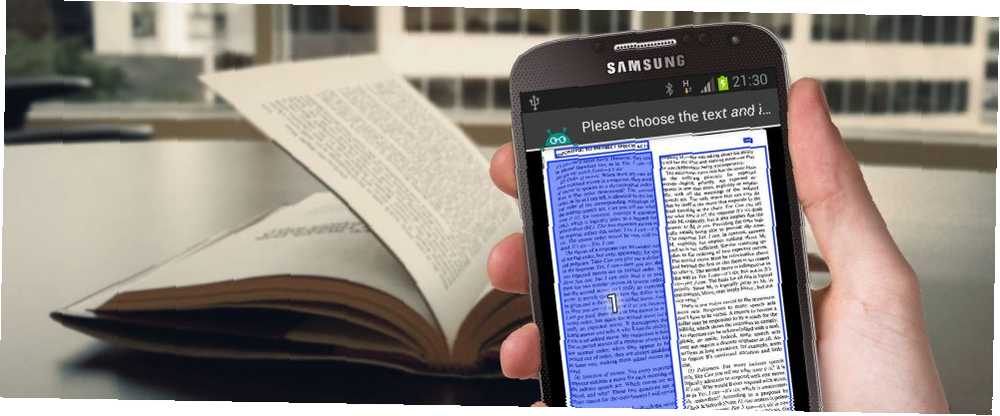
Michael Fisher
0
1582
195
Har du brug for at digitalisere enhver trykt tekst, så du kan bevare en blød kopi af den? Når alt kommer til alt er der mange fordele ved at gå papirløse Going Paperless: Fordele, ulemper og digitale løsninger Going Paperless: Fordele, ulemper og digitale løsninger Det papirløse kontor er en minimalistisk drøm. Når vi udforsker fordele og ulemper, udstyrer vi dig med værktøjerne til en jævn overgang. . I så fald er alt hvad du behøver, et OCR-værktøj til optisk karaktergenkendelse.
Vi har dækket adskillige online OCR-værktøjer 4 Gratis online OCR-værktøjer Sæt til den ultimative test 4 Gratis online OCR-værktøjer Sæt til den ultimative test Med fremskridt inden for OCR-teknologi er det lettere at konvertere tekst og billeder fra dit scannede PDF-dokument til de redigerbare tekstformater . Vi testede et par gratis online OCR-værktøjer, så du ikke behøver det. i fortiden, men intet slår virkelig bekvemmeligheden ved at være i stand til at digitalisere dokumenter lige fra din Android-telefon. Inden vi dykker ned i de bedste OCR-værktøjer til Android, lad os se på, hvordan vi testede dem.
Vores testmetodik
Vi scannede forskellige uddrag fra Steve Jobs biografi af Walter Isaacson. Først scannede vi uddragene med en simpel formatering.
Dernæst scannede vi ekstrakter fra de sider, der havde lidt vanskeligere formatering. Kun en håndfuld apps understøtter udtrækning af tekst fra den håndskrevne tekst, så vi testede håndskrevne notater med kursiv skrivning Gratis håndskriftsark til at øve kursiv skrivning Gratis håndskriftark til at øve kursiv skrivning Øv kursiv skrivning med disse praktiske apps. Forskning antyder, at skrivning med cursive har kognitive fordele, der overses i den digitale tidsalder. . Scanningerne blev udført under godt oplyste omgivelsesforhold. Endelig blev disse dokumenter kørt under nogle af de bedste OCR-værktøjer til Android. Sådan optrådte de.
1. Google Keep
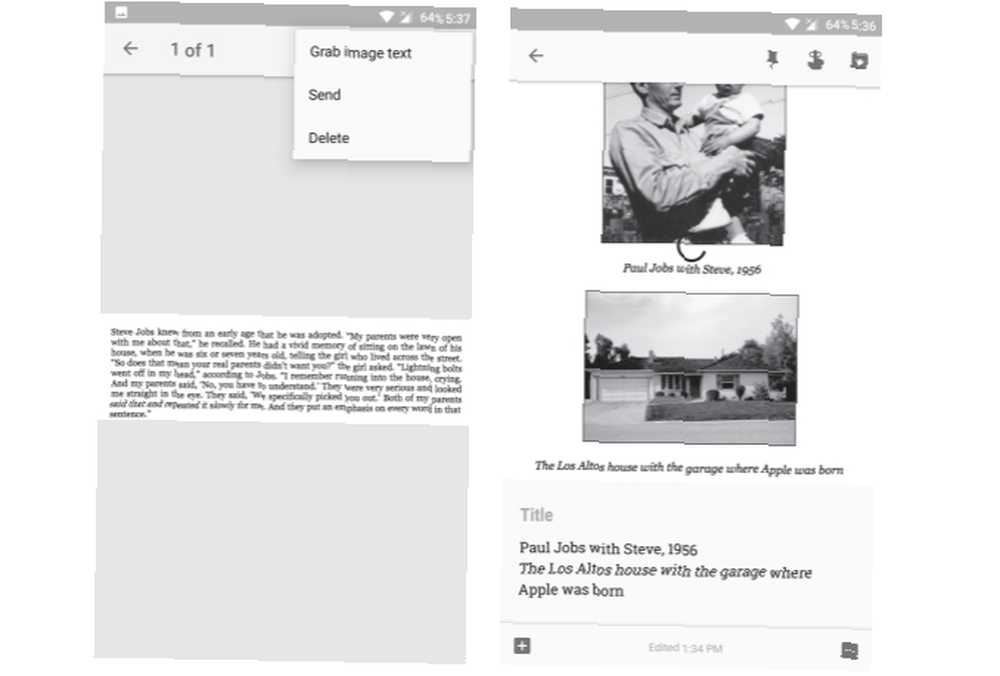
Den fremragende notat-app fra Google pakker i nogle pæne tricks 4 Google Keep-tip og -tricks til bedre noter, lister og opgaver 4 Google Keep-tip og -tricks til bedre noter, lister og to-Dos og har en masse kreative anvendelser . 10 kreative måder at bruge Google Keep hver dag 10 kreative måder at bruge Google Keep hver dag Google Keep er en simpel note-app. Men dens enkelhed skjuler dens nyttelighed. Her er ti tip og ideer til at bruge Google Keep til de små hverdagslige ting i livet. Det har også indbygget support til OCR. I vores test fandt vi, at Google Keep's tekstekstraktion fungerede temmelig konsekvent på tværs af både enkel og kompleks tekstformatering. Det bevarer også den originale tekstformatering i vid udstrækning.
Instruktioner til tekstekstraktion:
- Tilføj en ny note og tryk på + ikon.
- Vælg Tag et billede for at scanne et dokument fra kameraet eller vælge Vælg billede at importere et billede fra dit galleri.
- Åbn billedet, tryk på tre-prikken overstrømmenu og vælg Grib billedtekst.
Teksten skal udtrækkes på få sekunder. Det bedste er måske, at tekstnotatet synkroniseres på tværs af alle dine enheder automatisk, så du kan scanne et dokument på din Android-telefon og redigere det senere på din computer.
Hent: Google Keep (gratis)
2. Tekstscanner [OCR]
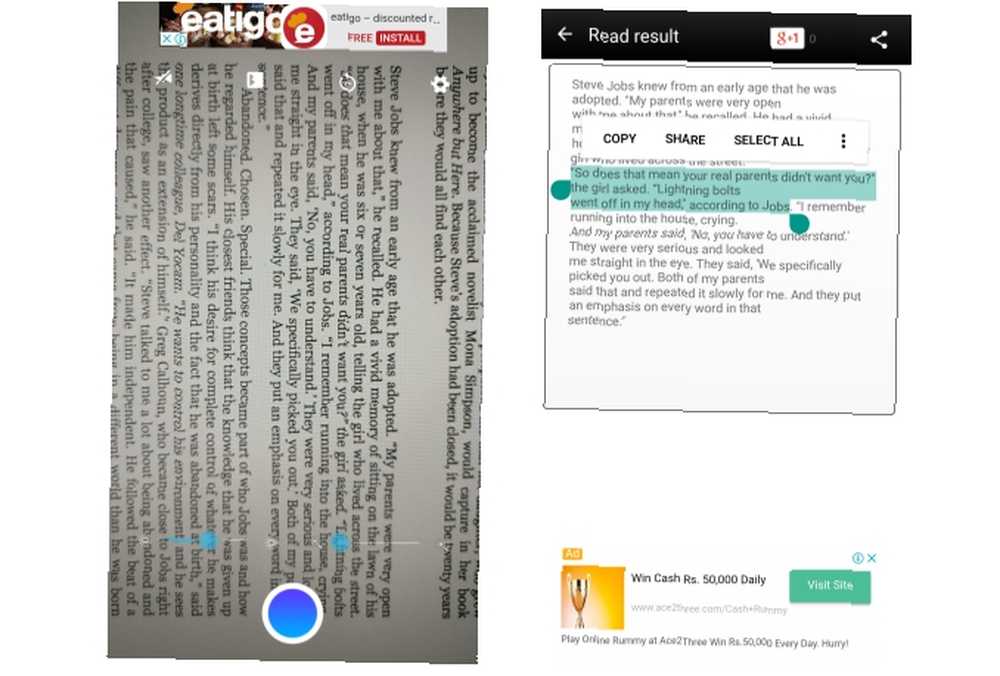
Tekstscanner [OCR] kom tæt på Google Keep i vores test. Appen hævder at støtte over 50 sprog inklusive kinesisk, japansk, fransk og mere. Det understøtter endda udtrækning af tekst fra håndskrevet tekst. Appgrænsefladen har væsentlige scanningsfunktionaliteter som forstørrelse og en lysstyrke-skyder for at fange tekst på den klareste måde som muligt.
I vores test havde det ikke noget problem at udtrække tekst, selvom udtrækning af tekst fra håndskrevne noter syntes at være dens Achilles-hæl. Men det er ikke overraskende, da håndskrift kan variere meget 15 gratis håndskriftsskrifttyper, du skal hente nu 15 gratis håndskriftsskrifttyper, du skal hente nu Uanset om du opretter en infographic eller kommer med et logo, har du muligvis brug for en god skrifttype . Tjek disse ud! De er nogle af de bedste gratis. fra person til person. Det er dog stadig en af de få apps, der faktisk understøtter udtrækning af tekst fra håndskrevne noter, så det er værd at prøve.
Instruktioner til tekstekstraktion:
- Tryk på blå udløserknap at fange og scanne dokumentet. Alternativt kan du også importere et eksisterende billede ved at klikke på Galleri-ikon.
Den udpakkede tekst skal nu vises. Herfra kan du foretage redigeringer af teksten, kopiere den eller dele den med tredjeparts apps.
Hent: Tekstscanner [OCR] (Gratis med annoncer)
3. Tekstfe
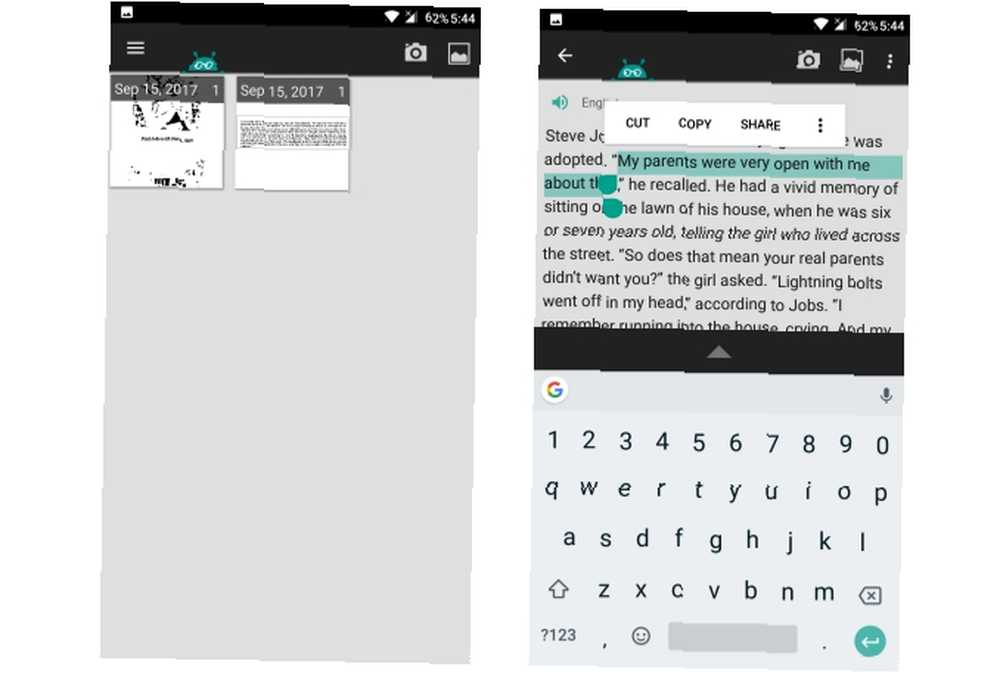
Text Fairy er endnu et anstændigt billedekstraktionsværktøj til Android, der er i stand til at genkende tekst fra mere end 50 sprog, herunder kinesisk, japansk, hollandsk, fransk og mere. Det kommer med støtte til en masse indiske sprog som hindi, bengalsk, marathi, telugu osv. Du bliver bedt om at downloade de krævede sprog på appens første kørsel.
Det scannede vores testdokument uden fejl, men havde problemer, når det genkendte tekst fra en side, der indeholdt et par billeder. Den nævner lige, at den har nogle problemer med at genkende farverige bogstaver. Det er også værd at nævne, at der er mange manuelle trin involveret, før du scanner et dokument, hvilket gør det uegnet til batch-scanning. Det er bedst at begrænse brugen til at scanne bøger og magasiner med et simpelt layout.
Instruktioner til tekstekstraktion:
- Tryk på Kameraikon at fange et billede. Alternativt skal du trykke på Galleri-ikon at importere et billede fra Galleriet.
- Vælg det billedafsnit, du gerne vil scanne. Tryk på pil frem at fortsætte.
- Vælg om dokumentets layout er en-kolonne eller to-kolonne.
- Vælg tekstens sprog.
- Til sidst skal du trykke på Start.
Hvis alt går i orden, skal teksten udtrækkes, og du kan nu redigere eller kopiere den til hvor som helst du ønsker.
Hent: Tekstfe (gratis)
4. Kontorlinser
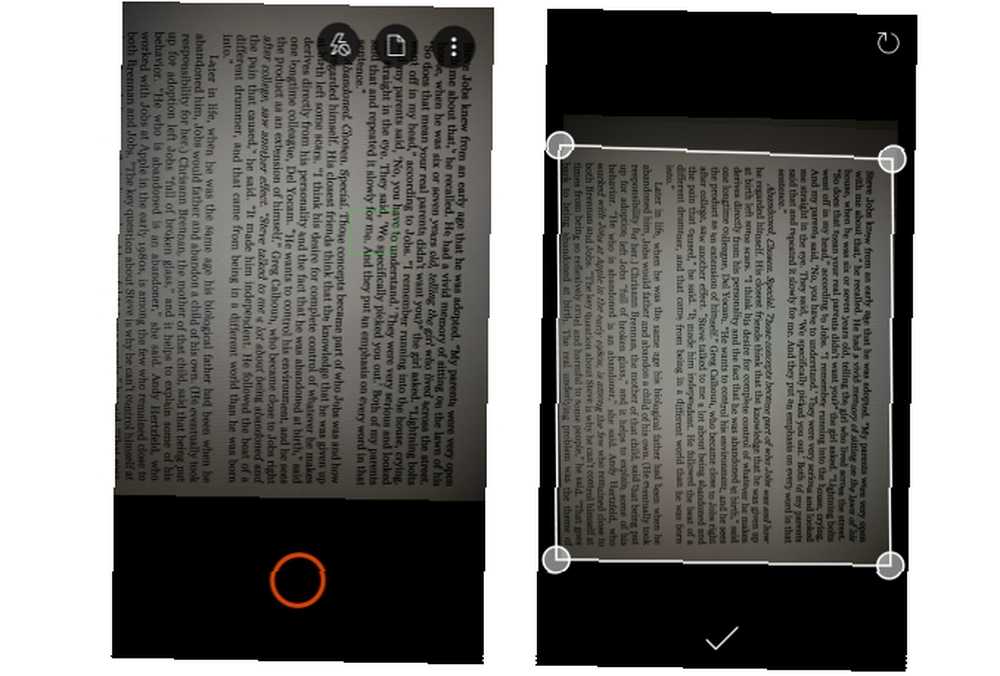
Office Lens er Microsofts overtagelse af at bringe en bærbar scanningsapp til Android-enheder. Dets overskriftfunktion er muligheden for at scanne og digitalisere dokumenter, men den leveres også med en praktisk OCR-mulighed. Det er inkluderet som en premiumindstilling, men du kan få den gratis ved at tilmelde dig en gratis Microsoft-konto. Tilmelding låser også op for andre funktioner som 5 GB gratis OneDrive-lagerplads og muligheden for at gemme i flere formater.
I vores test kom Office Lens ud som en af de bedste apps, når det kommer til genkendelse af tekst fra et billede. Det ser ud til at have noget som helst problem med at identificere endda farverige skrifttyper. Det er også den bedste Android OCR-app til at genkende tekst fra håndskrevne noter. Det integreres tæt med Microsofts andre produkter som OneNote og Office 365. Hvis du sværger ved Microsofts økosystem Microsoft Office Hvad? En guide til Office Suite økosystem Microsoft Office Hvad? En guide til økosystemet til Office Suite Alle ved, hvad Microsoft Office er, ikke? Word, Excel, PowerPoint, Outlook, OneNote - enkelt. Hvad med Office Online, Office Mobile, Office 2016 og Office 365? Office-pakken er blevet kompleks. Vi afslører det for…, det er en no-brainer at bruge Office Lens.
Instruktioner til tekstekstraktion:
- Åbn Office-objektiv, og peg kameraet mod det dokument, du vil scanne. Det registrerer automatisk sektion af billedet med tekst, men du kan justere det manuelt. Tryk på Udløserknap til kamera.
- Tap Gemme.
- I “Gem til” afsnit, tjek Ord dokument, og tap på Kontroller ikonet.
Når den er åben, kan du foretage de nødvendige redigeringer.
Hent: Kontorlinser (gratis)
5. OCR-tekstscanner
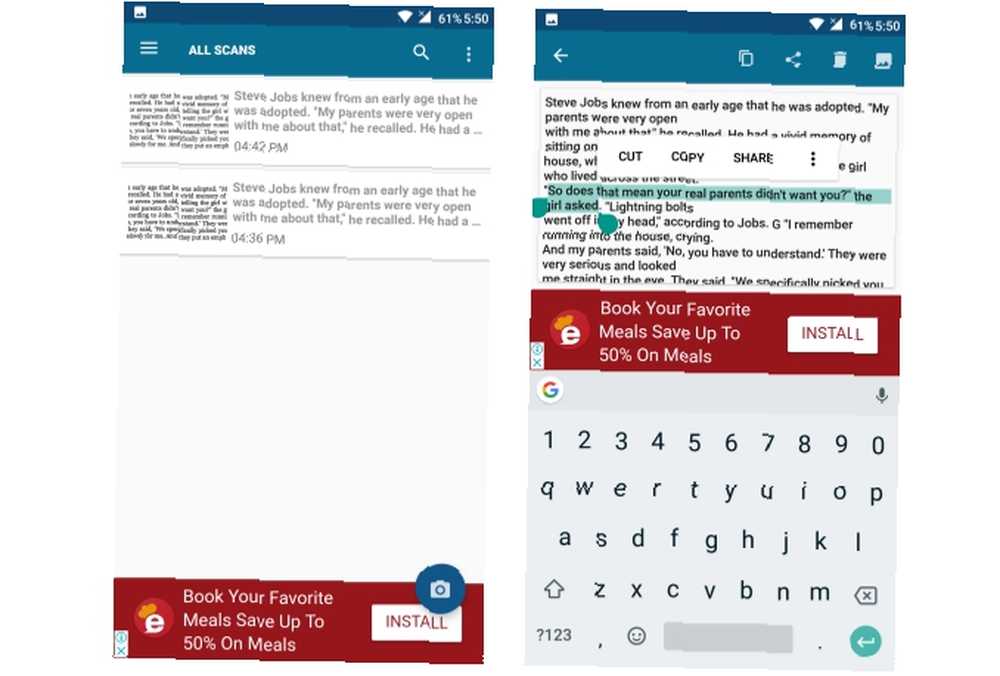
OCR Text Scanner har en forenklet grænseflade og understøtter over 55 sprog inklusive engelsk, fransk, italiensk, svensk og mere. I vores test syntes det at fungere stort set fint på dokumenter, skønt det gik glip af et ord eller to forskellige steder. Det kan ikke hente billedtekst fra håndskrevne noter. Det er også fyldt med annoncer, så du bliver nødt til at vente i cirka fem sekunder mellem hver scanning.
Instruktioner til tekstekstraktion:
- Tryk på Kameraikon for at scanne et dokument. Hvis du vil importere et dokument fra galleriet, skal du trykke på den tre-punkts overflow-knap og tryk derefter på Importere.
- Vælg dokumentets sprog, og tryk på Grib billedtekst.
Det skal vise den udpakkede tekst. Du kan nemt kopiere eller dele teksten herfra.
Hent: OCR-tekstscanner (gratis med annoncer)
6. CamScanner
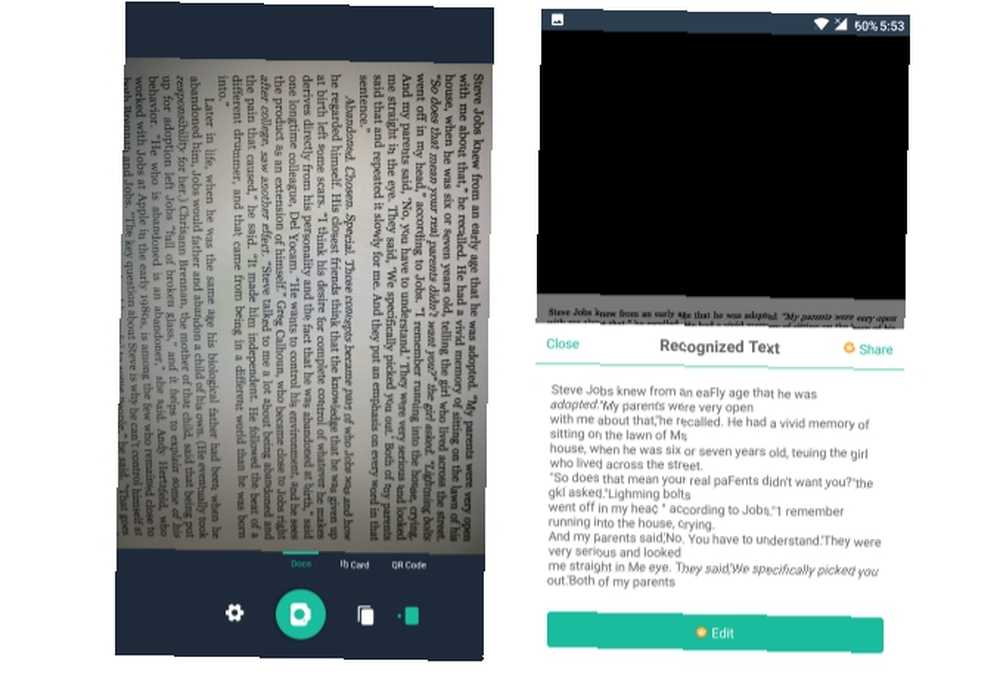
CamScanner har været en af vores foretrukne apps til at scanne dokumenter på din telefon De bedste kvitteringsapps til scanning, sporing og styring af regninger De bedste kvitteringsapps til scanning, sporing og styring af regninger Disse kvitteringsscanner-apps hjælper dig med at scanne, gemme og organiser hver regning efter dine personlige eller forretningsmæssige behov. i et stykke tid. Men underligt er dens OCR-funktionalitet ret hit-eller-miss. I vores test gik det ofte glip af bestemte ord eller stavede dem forkert. Det er ikke usædvanligt dårligt, men apps, der er nævnt ovenfor, leverede generelt bedre resultater. En stor ting ved det er, at det kan batchprocesdokumenter. I modsætning til nogle andre apps kræver det ikke meget manuel opsætning, før du scanner et dokument.
Den gratis version af CamScanner giver dig mulighed for at se teksten som skrivebeskyttet, så selvfølgelig er du nødt til at opgradere til premium-versionen for at redigere den udpakkede tekst.
Instruktioner til tekstekstraktion:
- Tryk på Kameraikon til at scanne et dokument vha. enhedens kamera. Hvis du vil importere et billede fra dit galleri, skal du trykke på på overstrømmenu og vælg Importer fra Galleri.
- Åbn billedet, og tryk på Genkende.
- Du kan trykke på Anerkend fuld side for at udtrække tekst fra hele billedet, eller tryk på Vælg et område for at udtrække tekst fra et bestemt afsnit.
Hent: CamScanner (gratis, fuld)
Hvordan udtrækker du tekst?
Husk, at intet OCR-værktøj er 100 procent pålideligt, når det kommer til at udtrække tekst. Det anbefales altid, at du redigerer og korrekturlæser dine dokumenter 5 Clever Writing Tools til korrekturlæsning Vigtige dokumenter 5 Clever Writing Tools til Proofread vigtige dokumenter God skrivning leveres med ethvert job. Du skal gøre indtryk med hver e-mail og alle dokumenter, du sender. Du behøver ikke at være en fremragende forfatter, da disse værktøjer hjælper dig. før du gemmer dem. Google Keep har arbejdet temmelig konsekvent med at digitalisere mine dokumenter, og Office Lens har arbejdet godt med at digitalisere mine håndskrevne noter.
Imidlertid kan din kilometertal variere afhængigt af tekstformen på dokumentet eller dets sprog, så det er bedst at tjekke alle apps og se, hvad der fungerer bedst for dig.
Hvilken app foretrækker du at udtrække tekst fra dine dokumenter? Hvis din favoritapp mangler på listen, så lad os vide det om det i kommentarerne herunder.
Billedkredit: guteksk7 / Depositphotos











